FileProtected v2.1
Allgemeine Beschreibung
Anweisung beim Herunterladen
Was ist neu in Version 2
Programmbeispiele mit Beschreibungen
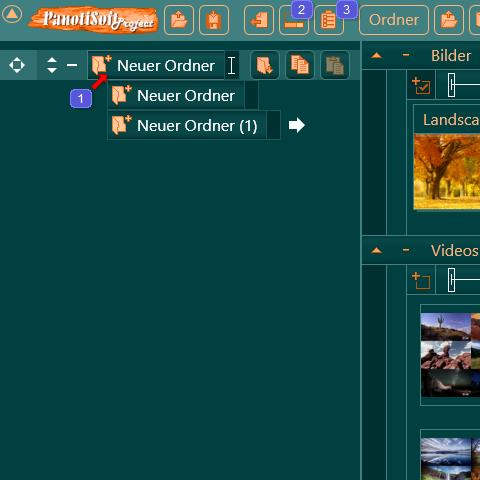
Einstellungen und Hilfen


In der nächsten Version 2.2
Links zu allen Programmversionen